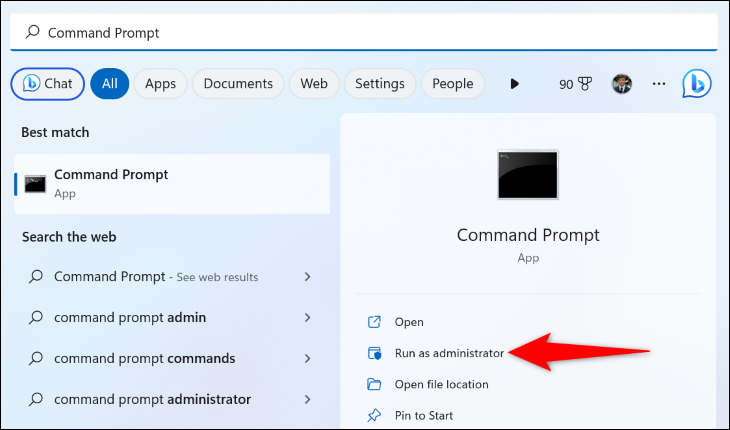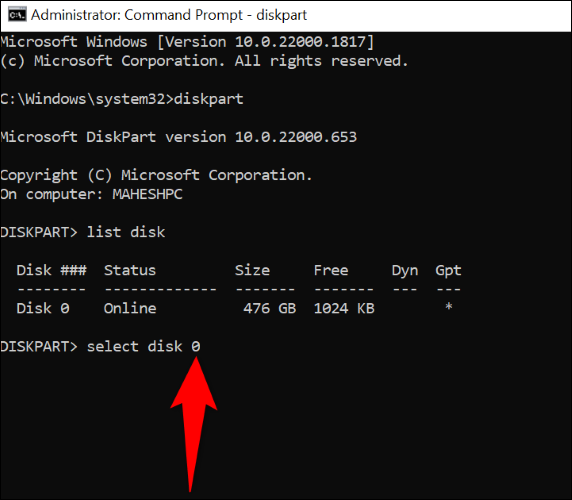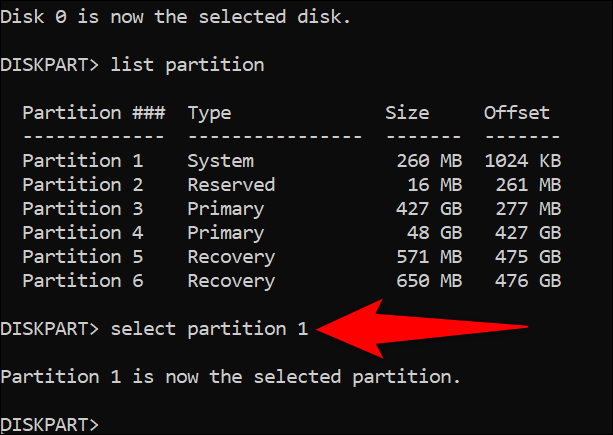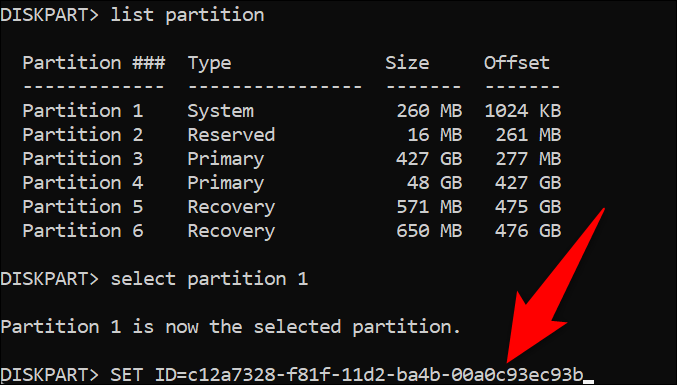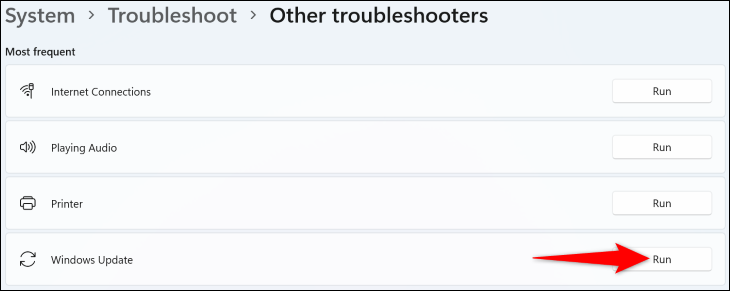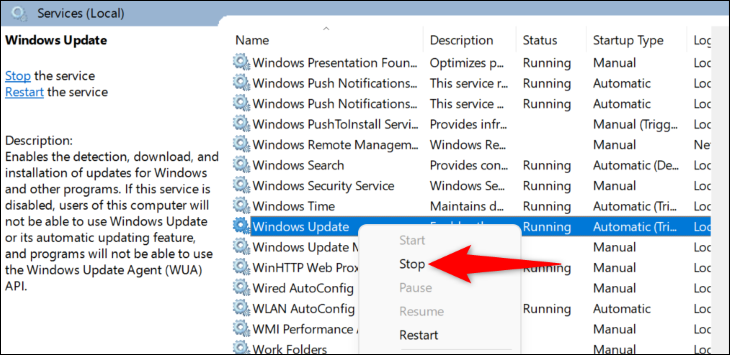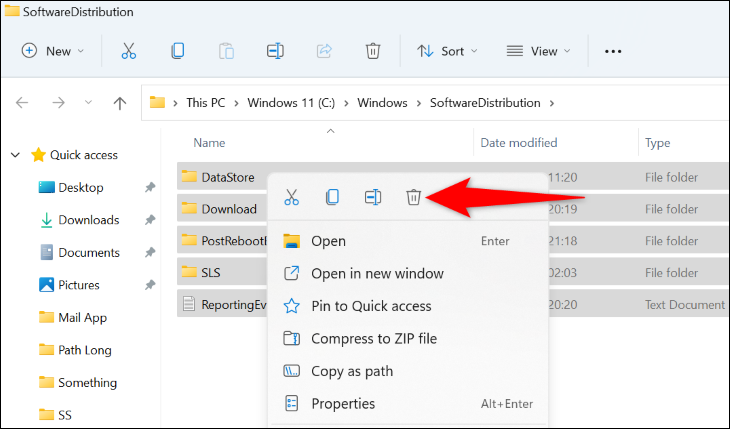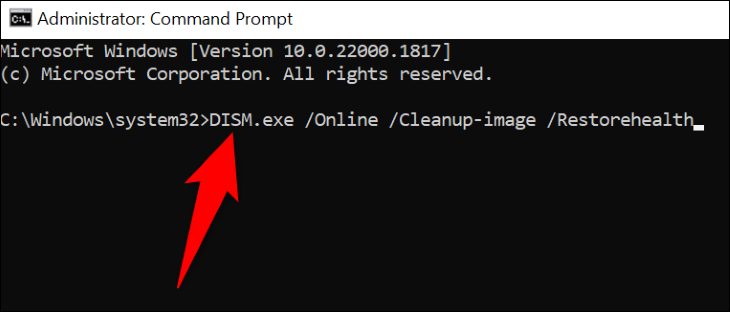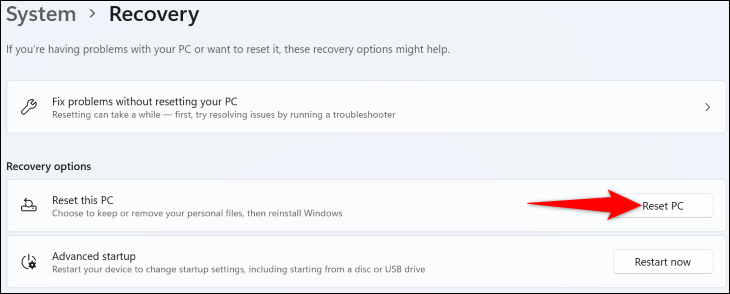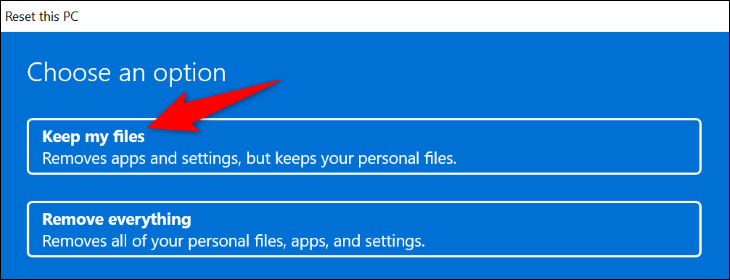Conas an earráid “Níor chuaigh rud éigin mar a bhí beartaithe” a shocrú i Windows 11:
An bhfuil an earráid “rud nach bhfuil pleanáilte” a chuireann cosc ort nuashonruithe Windows 11 a shuiteáil? Ná bíodh imní ort - tá go leor bealaí ann chun an fhadhb seo a réiteach ionas gur féidir leat gach nuashonrú córais a shuiteáil go rathúil. Seo é an chaoi.
Cén fáth a bhfaigheann tú an earráid “Ní dheachaigh rud éigin mar a bhí beartaithe”?
Is minic gurb é an fáth a bhfuil Windows 11 ag taispeáint teachtaireacht earráide “Rud éigin nár Phlean”, mar a thuairiscigh úsáideoirí ar líne, ná nach bhfuil aitheantas bailí ag críochdheighilt an chórais. Seans gur athraíodh nó gur scriosadh an t-aitheantóir deighilte córais seo, rud is cúis leis an Theip ar na nuashonruithe a shuiteáil .
I measc na gcúiseanna féideartha eile tá Malwarebytes ag cur isteach ar do nuashonrú, gan dóthain spáis saor in aisce ar do dhiosca, taisce nuashonraithe Windows, comhaid truaillithe an chórais i do ríomhaire, agus go leor eile.
Conas Earráid Windows a Réiteach “Níor Chuaigh Rud Mar a Pleanáil”
Chun earráid Something Not Planed a shocrú ar do Windows 11 PC, bain triail as na réitigh éagsúla a thugtar thíos, ó bhun go barr. Is dócha go réiteoidh ceann amháin nó níos mó de na réitigh seo d’fhadhb, rud a ligeann duit do nuashonruithe a shuiteáil go rathúil.
Malware a bhaint
Is feidhmchlár frith-malware é Malwarebytes, agus féadfaidh an feidhmchlár seo cur isteach ar Nuashonruithe Windows, rud a fhágann go dteipeann orthu a shuiteáil. Sa chás seo , Bain an feidhmchlár ó do ríomhaire Agus beidh d'fhadhb a réiteach.
Is é an fáth a molaimid duit an réiteach seo a úsáid ar dtús ná toisc go bhfuil cur isteach ó Malwarebytes ina chúis an-choitianta le saincheisteanna cosúil le nuashonrú teipthe. Is féidir leat an app a athshuiteáil tar éis do cheist a réiteach, mar sin níl aon rud le cailliúint anseo.
Chun an aip a bhaint, téigh chuig Socruithe > Aipeanna > Aipeanna & gnéithe. In aice le "Malwarebytes," cliceáil ar na trí phonc agus roghnaigh "Díshuiteáil." Ansin, ar an leid a osclaíonn, roghnaigh Díshuiteáil.
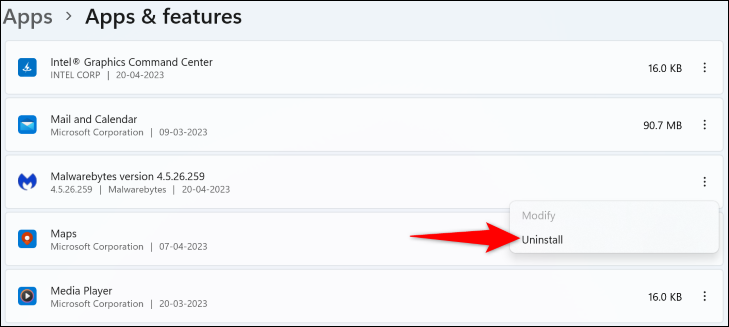
Nuair atá an aip imithe, bain triail eile as Suiteáil do Windows Update . Má oibríonn sé, athshuiteáil Malwarebytes, más rud é nach ndéanann sé, téigh go dtí an chéad chéim eile.
Socraigh an t-aitheantas ceart do do dheighilt córais
Ceann de na cúiseanna a thaispeánann Windows 11 earráid “Rud éigin Nach bhfuil Pleanáilte” ná toisc go bhfuil aitheantas deighilte do chórais mícheart. Is féidir leat é seo a shocrú tríd an aitheantóir ceart don deighilt a athshocrú.
Cé gur féidir leat réitigh níos simplí eile a úsáid thíos, molaimid duit triail a bhaint as an gceann seo sula dtéann tú ar aghaidh, mar is cosúil go bhfuil an earráid thuas socraithe ag an modh seo do go leor úsáideoirí.
Chun an réiteach a úsáid, oscail an roghchlár Tosaigh, cuardach le haghaidh Pras Ordú, agus roghnaigh Rith mar riarthóir .” Ag an leid um Rialú Cuntas Úsáideora, roghnaigh Sea.
Ag an ordú go pras, clóscríobh an t-ordú seo a leanas agus brúigh Iontráil. Osclaíonn an chéad ordú anseo an fóntais “diskpart” agus liostaíonn an dara hordú na dioscaí go léir atá agat.
diosca liosta diosca
Faigh an diosca ar shuiteáil tú Windows 11 air. Tabhair faoi deara an uimhir atá ar taispeáint sa cholún “Diosca ###” don diosca seo. Ansin, cuir isteach an t-ordú seo a leanas agus d'uimhir chláraithe á chur in ionad “0”.
roghnaigh diosca 0
Anois go bhfuil do dhiosca Windows 11 roghnaithe agat, rith an t-ordú seo a leanas chun na deighiltí diosca a fheiceáil.
liosta deighilt
I liosta na ndeighiltí, faigh an deighilt a deir a colún “Cineál” “Córas.” Ansin, rith an t-ordú seo a leanas agus uimhir dheighilt an chórais á chur in ionad “1”.
roghnaigh críochdheighilt 1
Anois chun an t-aitheantas ceart a shannadh do dheighilt an chórais, bain úsáid as an ordú seo a leanas:
SET ID=c12a7328-f81f-11d2-ba4b-00a0c93ec93b
Tá an t-aitheantóir ceart ag do dheighilt córais anois. Atosaigh do ríomhaire Agus do nuashonrú Windows a shuiteáil.
Saor suas do spás diosca
Mura bhfuil go leor spáis diosca saor in aisce agat is féidir go dteipeann ar Windows 11 nuashonruithe córais a shuiteáil. Sa chás seo , Saor suas do spás stórála Agus beidh d'fhadhb a réiteach.
Is féidir leat é seo a dhéanamh trí ghrianghraif, físeáin, doiciméid agus comhaid eile nach dteastaíonn a bhaint de do ríomhaire. Is féidir leat feidhmchláir nach dteastaíonn uait a dhíshuiteáil freisin chun sábháil a dhéanamh Spás stórála . Glan an taisce do Windows 11 Chomh maith leis sin smaoineamh maith chun fáil réidh le comhaid neamhriachtanach a thógann suas spás stórála diosca.
Nuair a bheidh roinnt spáis diosca saor agat, atosaigh do nuashonrú Windows agus is dócha go n-imreoidh sé gan aon fhadhbanna.
Bain úsáid as fabhtcheartaithe Windows Update
Áirítear le Windows 11 fabhtcheartaithe Windows Update is féidir leat a úsáid nuair a bhíonn fadhbanna agat do chóras a nuashonrú. Oibríonn an uirlis seo ar a chuid féin, rud a chiallaíonn sé Faigheann sé fadhbanna nuashonraithe go huathoibríoch ar do ríomhaire Soláthraíonn réitigh do na saincheisteanna seo.
Chun é a úsáid, téigh chuig Socruithe > Córas > Fabhtcheartú > Uirlisí fabhtcheartaithe eile. Ar Aghaidh, in aice le "Windows Update," cliceáil Rith.
Lean na treoracha ar an scáileán, agus socrófar an tsaincheist nuashonraithe.
Glan an taisce Windows Update
D'fhéadfadh go mbeadh taisce nuashonraithe Windows truaillithe, rud a fhágann go dteipfidh ar do nuashonruithe a shuiteáil. Is féidir leat é sin a shocrú trí Glan gach comhad taisce nuashonraithe . Má dhéanann tú amhlaidh, ní scriostar aon cheann de do chomhaid phearsanta ná ní chuireann sé isteach ar fheidhmeanna eile Windows.
Chun tús a chur leis, oscail Rith le Windows + R. Clóscríobh an méid seo a leanas agus buail Enter:
services.msc
I Seirbhísí, aimsigh an tseirbhís Windows Update, deaschliceáil air agus roghnaigh Stop. Tá tú ag stopadh an tseirbhís “Windows Update” sula scriosann tú na comhaid nuashonraithe.
Fág an fhuinneog Seirbhísí ar oscailt, agus tosaigh Rith le Windows + R. An uair seo, clóscríobh an méid seo a leanas agus brúigh Iontráil:
C: \ Windows \ SoftwareDistribution
Tá tú anois i bhfillteán taisce Windows Update. Roghnaigh na comhaid go léir san fhillteán seo trí Ctrl + A a bhrú. Ansin, cliceáil ar dheis ar an gcomhad roghnaithe agus roghnaigh Scrios (deilbhín bruscar).
Nuair a scriosann tú do chuid comhad, téigh ar ais go dtí an fhuinneog Seirbhísí. Anseo, cliceáil ar dheis ar an tseirbhís "Windows Update" agus roghnaigh "Start." Is féidir leat do Nuashonruithe Windows a shuiteáil arís.
Deisiúchán comhaid truaillithe Windows
Má leanann Windows ag taispeáint an earráid “Ní dheachaigh rud éigin mar a bhí beartaithe”, seans go mbeidh comhaid riachtanacha do chórais truaillithe. D’fhéadfadh go mbeadh tionchar ag víris nó ag eilimintí díobhálacha eile ar na comhaid seo, rud a fhágann nach féidir iad a úsáid.
Sa chás seo, bain úsáid as an uirlis SFC (System File Checker) ionsuite i do ríomhaire chun é a aimsiú Gach comhad damáiste ar do ríomhaire agus iad a dheisiú . Oibríonn an uirlis seo ina haonar agus deisíonn sé na comhaid go léir duit, mar sin ní gá duit mórán a dhéanamh.
Chun é a rith, oscail Tosaigh, cuardach le haghaidh Pras Ordú, agus roghnaigh Rith mar riarthóir. Ag an leid Rialú Cuntas Úsáideora, roghnaigh Sea.
Ag an ordú go pras, clóscríobh an t-ordú seo a leanas agus brúigh Iontráil. Iarrann an t-ordú seo ar Windows Update na comhaid a íoslódáil a theastaíonn chun comhaid briste a dheisiú ar do chóras.
DISM.exe / Online / Cleanup-image / Restorehealth
Nuair a chríochnaíonn an t-ordú thuas a rith, rith an t-ordú seo a leanas chun tús a chur le scanadh agus deisiú comhaid truaillithe i do chóras:
Craobh Sinsear / scannow
Fan agus deisiúcháin Windows do chuid comhad. Nuair a dhéantar é, atosaigh do ríomhaire agus bain triail eile as do Nuashonruithe Windows a shuiteáil.
Athshocraigh Windows 11
Mura n-oibríonn aon rud eile, seo é do rogha dheireanach Athshocraigh do ríomhaire Windows 11 chuig socruithe monarchan. Má dhéantar é sin, scriosann sé do chuid cumraíochtaí saincheaptha go léir, agus d'fhéadfadh cuid acu a bheith ina gcúis leis an tsaincheist nuashonraithe, agus ligeann sé duit roghanna cumraíochta éagsúla a shocrú ón tús.
Nuair a athshocraíonn tú do ríomhaire, caillfidh tú do chuid apps agus socruithe, ach ní chailleann tú do chuid comhad pearsanta.
Chun tús a chur leis, faigh rochtain ar Socruithe> Córas> Aisghabháil. In aice le Athshocraigh an ríomhaire seo, cliceáil ar Athshocraigh PC.
Sa fhuinneog Athshocraigh an ríomhaire seo, roghnaigh Coinnigh mo chomhaid ionas nach scriostar do chuid comhad.
Lean Treoracha ar an scáileán Chun do ríomhaire a athshocrú a chríochnú. Nuair a bheidh sé déanta, atosaigh do nuashonrú Windows.
Seo cuid de na bealaí chun an earráid “Rud éigin nár Chuaigh mar a Pleanáilte” a shocrú agus do Windows 11 PC a nuashonrú go rathúil. Bain sult as do ríomhaire nuashonraithe a úsáid!